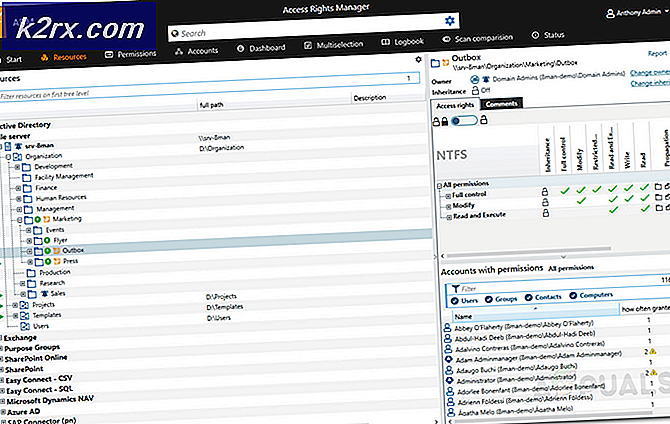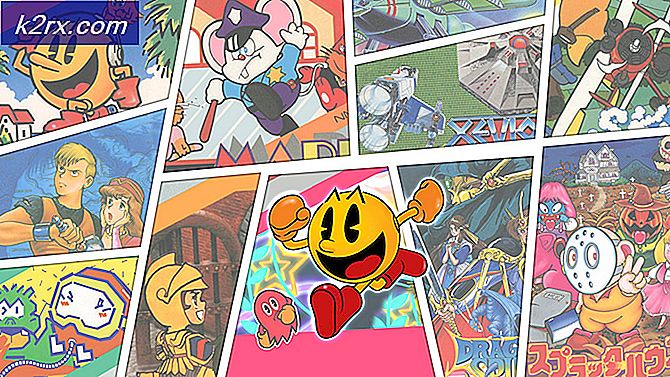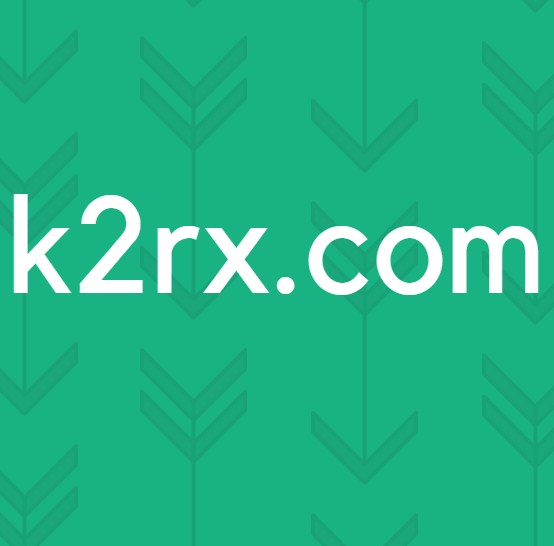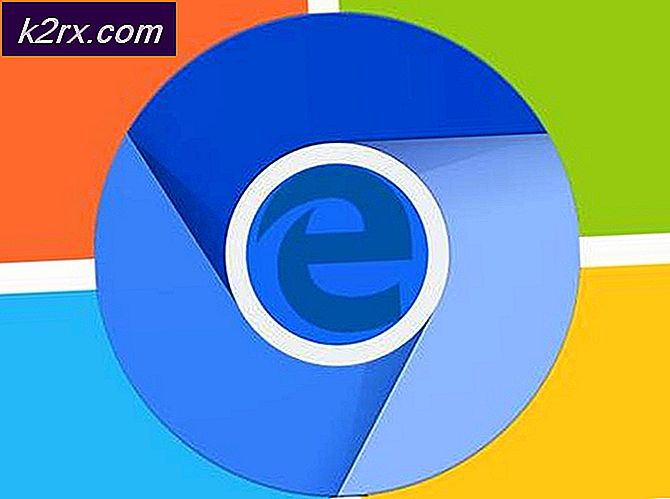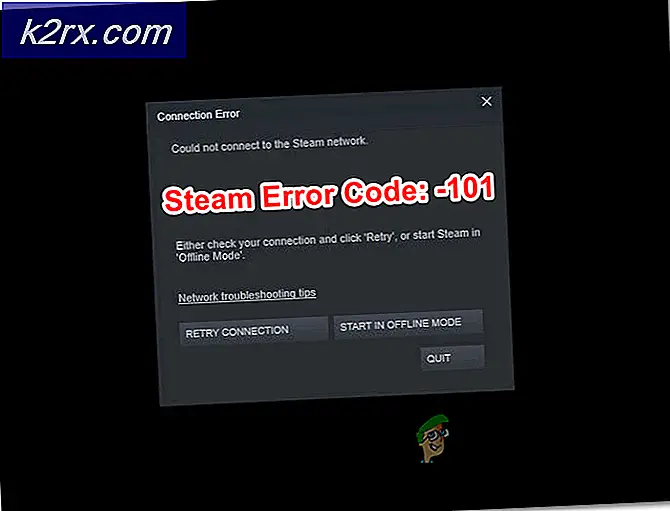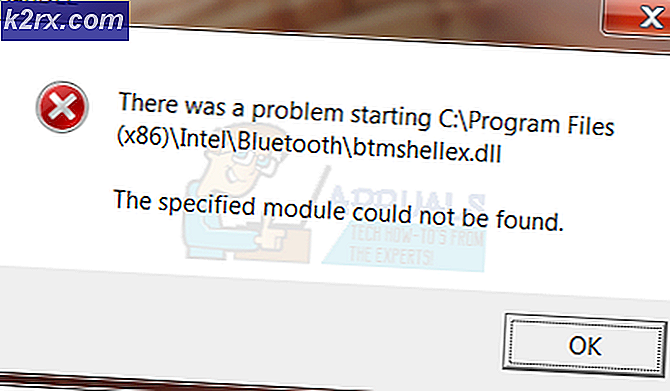Så här ändrar du Android-systemfont utan program
Att ändra standardfonten på en Android-enhet ska vara det enklaste i världen, men på många enheter är det faktiskt ganska komplicerat. Problemet härrör från det faktum att lager Android inte erbjuder möjligheten att anpassa systemfonten - det här är något som en del tillverkare har byggt in i sina ROM-skivor. Dessutom, även om vissa tillverkare av enheter (Samsung, HTC, LG, etc) erbjuder ett sätt att enkelt ändra teckensnitt, är det ofta via deras temabutik där du måste köpa en ny typsnitt du gillar.
Android-användare är troligen bekant med den mängd font apps där ute - FontFix och iFont är två sådana exempel. Nackdelarna med dessa appar är dock deras potential att tegel din enhet - medan utvecklarna av båda dessa appar har gjort dem extremt användarvänliga kan olyckor inträffa, oftast på grund av att teckensnitt inte får rätt systembehörigheter efter installationen.
Vad vi ska göra är att ändra ditt systemfont via ADB, vilket är lite mer tekniskt involverat, men det minskar risken för att du brickar enheten.
Varning: Du får bara använda TrueType-fontfiler (de kommer att sluta i .ttf- filtillägg).
Var hittar du teckensnitt
De flesta av de teckensnitt som ändrar apps, drar teckensnitt från online-typsnittskataloger. Du kan lika enkelt bläddra i dessa kataloger på din dator och ladda ner fontfilerna för att trycka på din Android-telefon. Här är några av de bästa gratis font katalogerna tillgängliga:
Google-teckensnitt
Font ekorre
DaFont
Urban typsnitt
1001FreeFonts
Krav
ADB (se Så här installerar du ADB på Windows)
En rotad telefon (se Appual's root guides)
[Valfritt] Auto Font Unbricker
Så här byter du teckensnitt på Android med ADB
Ladda ner det teckensnitt du vill använda till skrivbordet på din dator.
PRO TIPS: Om problemet är med din dator eller en bärbar dator, bör du försöka använda Reimage Plus-programvaran som kan skanna förvaret och ersätta korrupta och saknade filer. Detta fungerar i de flesta fall där problemet uppstått på grund av systemkorruption. Du kan ladda ner Reimage Plus genom att klicka härPlacera teckensnittet på telefonens externa lagring via USB-överföring. Byt namn på det till Roboto-Regular.ttf - det här är mycket viktigt, eftersom vi måste lura Android-systemet.
Öppna en ADB-terminal och skriv följande kommandon:
adb skal
su
mount -on remount, rw / system
cd / system / teckensnitt
ADB är nu inne i fonterna på din Android-enhet. Nu använder Android-telefoner typiskt Roboto-typsnitt för systemet, med variationer av typsnittet för menyer, anmälningsfält, etc. De är:
Roboto-Regular.ttf
Roboto-Bold.ttf
Roboto-Italic.ttf
Roboto-BoldItalic.ttf
Så vad vi ska göra är att ersätta Roboto-Regular-teckensnittet först, men du kan också använda den här guiden för att byta ut de djärva kursiv- och kursivversionerna av Roboto med samma versioner av ditt valda teckensnitt.
Innan vi fortsätter, låt oss göra en säkerhetskopia av Roboto-Regular typsnittet inkassera någonting som går fel. Skriv in i ADB-terminal:
mv Roboto-Regular.TTF Roboto-Regular.ttf.bak
Nu är vi redo att ersätta den med din anpassade typsnitt. Skriv in i ADB-terminalen:
cp /sdcard/Roboto-Regular.ttf / system / fonts
Och nu måste vi ställa in filbehörigheterna för teckensnittet, vilket är oerhört viktigt - det här är en majoritet av enhetsstenar som uppstår när du använder teckensnittsutbytande appar.
Skriv in terminalen:
chmod 644 Roboto-Regular.ttf
utgång
Nu starta din Android-enhet - du bör se att din nya typsnitt används för en majoritet av systemgränssnittet, till exempel inställningsmenyn, meddelandefältet etc.
Om något går fel:
En hel del nybörjare användare panik när enheten går i start-loop. Återställa från en startslinga beror på vad som orsakade det, och lyckligtvis återhämtar du från en startslinga som orsakas av typsnittsmetning är lika enkelt som att återställa den ursprungliga Roboto-teckensnittet till Android-systemet. Inuti ADB-terminalen skriver du:
Adb-enheter
su
mount -on remount, rw / system
cd / system / teckensnitt
rm Roboto-Regular.ttf
mv Roboto-Regular.ttf.bak Roboto-Regular.ttf
chmod 644 Roboto-Regular.ttf
utgång
Nu starta din enhet, och den ska återgå till normalt. I det sällsynta exemplet där det här inte fixar en start-loop efter att du ändrat ditt systemfont, finns ett verktyg tillgängligt för exakt detta problem, som heter Auto Font Unbricker .
Ladda bara Auto Font Unbricker till din dator, anslut din enhet via USB, starta programmet och följ instruktionerna på skärmen.
PRO TIPS: Om problemet är med din dator eller en bärbar dator, bör du försöka använda Reimage Plus-programvaran som kan skanna förvaret och ersätta korrupta och saknade filer. Detta fungerar i de flesta fall där problemet uppstått på grund av systemkorruption. Du kan ladda ner Reimage Plus genom att klicka här